本週蘋果在 WWDC 開發者大會上,推出了新一代的作業系統 iPadOS 16,其中許多功能都與生產力的提升環環相扣,而且最大的一點改變就是,升級後 iPad 的使用體驗更貼近電腦了。我們拿了公司的 iPad Pro 來安裝 iPadOS 16 Beta 版本來玩玩,今天要來分享全新的功能「幕前調度」(Stage Manager),實測是否能讓 iPad 的多工處理作業更上一層樓,一起來看看吧

如何開啟幕前調度?
這次蘋果在 iPadOS 16 和 macOS Ventura 都加入了幕前調度這個新功能,主要能提升多工處理的使用體驗,更新後,就會看到通知中心多了一個「幕前調度」的圖示,點選即可直接開啟
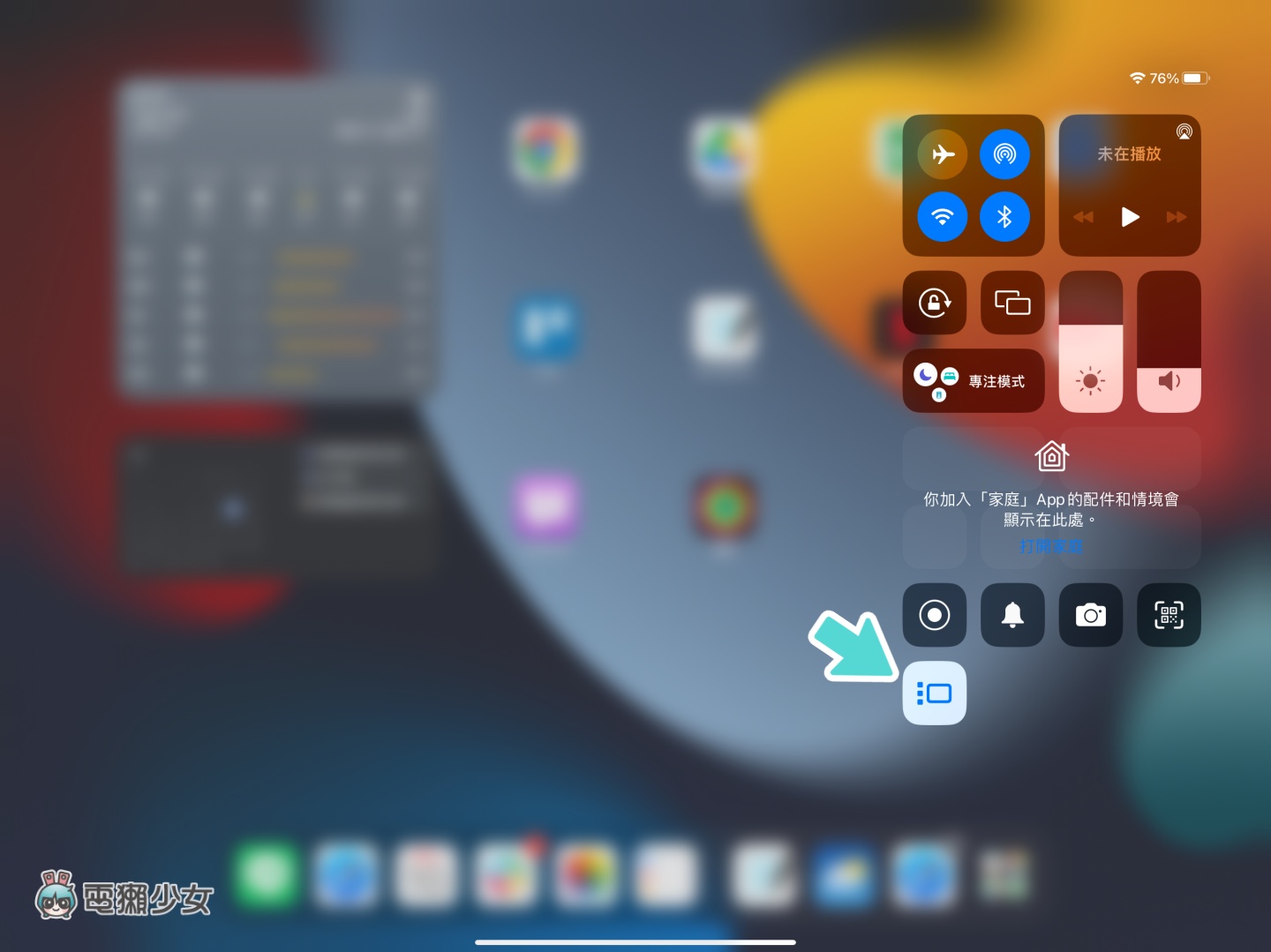
開啟後,最近使用的四個 App 會被整理到螢幕左側,那像現在我正在用 Safari 瀏覽網頁,Safari 就會在螢幕上被預設為最大的畫面。你可以只開啟一個視窗,也能夠同時開啟兩個瀏覽頁面
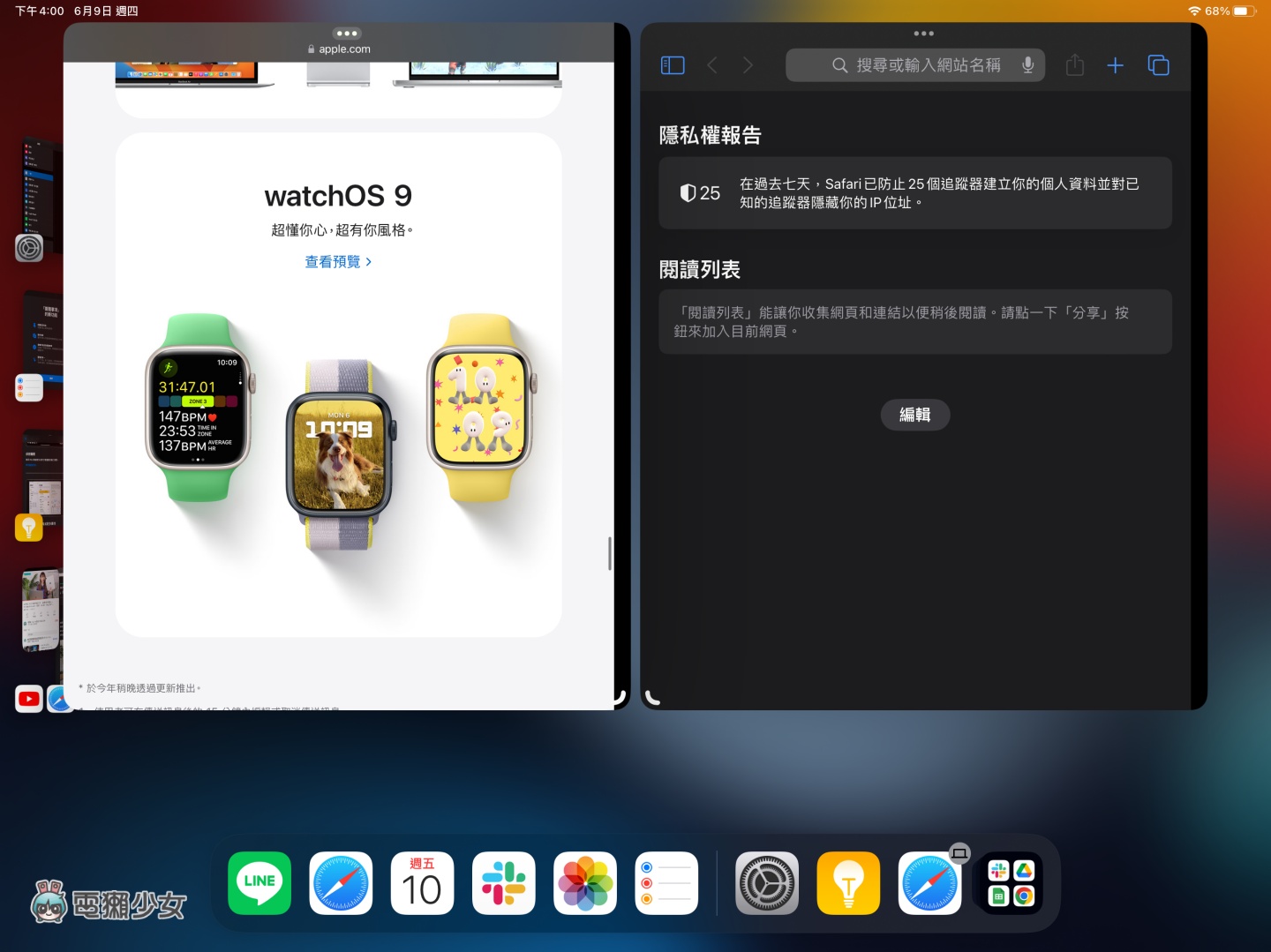
能同時在 iPad 上開啟多個重疊的視窗
幕前調度最大的特色之一就是,能夠同時讓你在 iPad 上開啟多個大小各異視窗,並放大目前正在使用的應用程式,整體看起來與 Mac 很類似,此外也可以直接把側邊的應用程式拖放到畫面上,在視窗間的切換過程很流暢
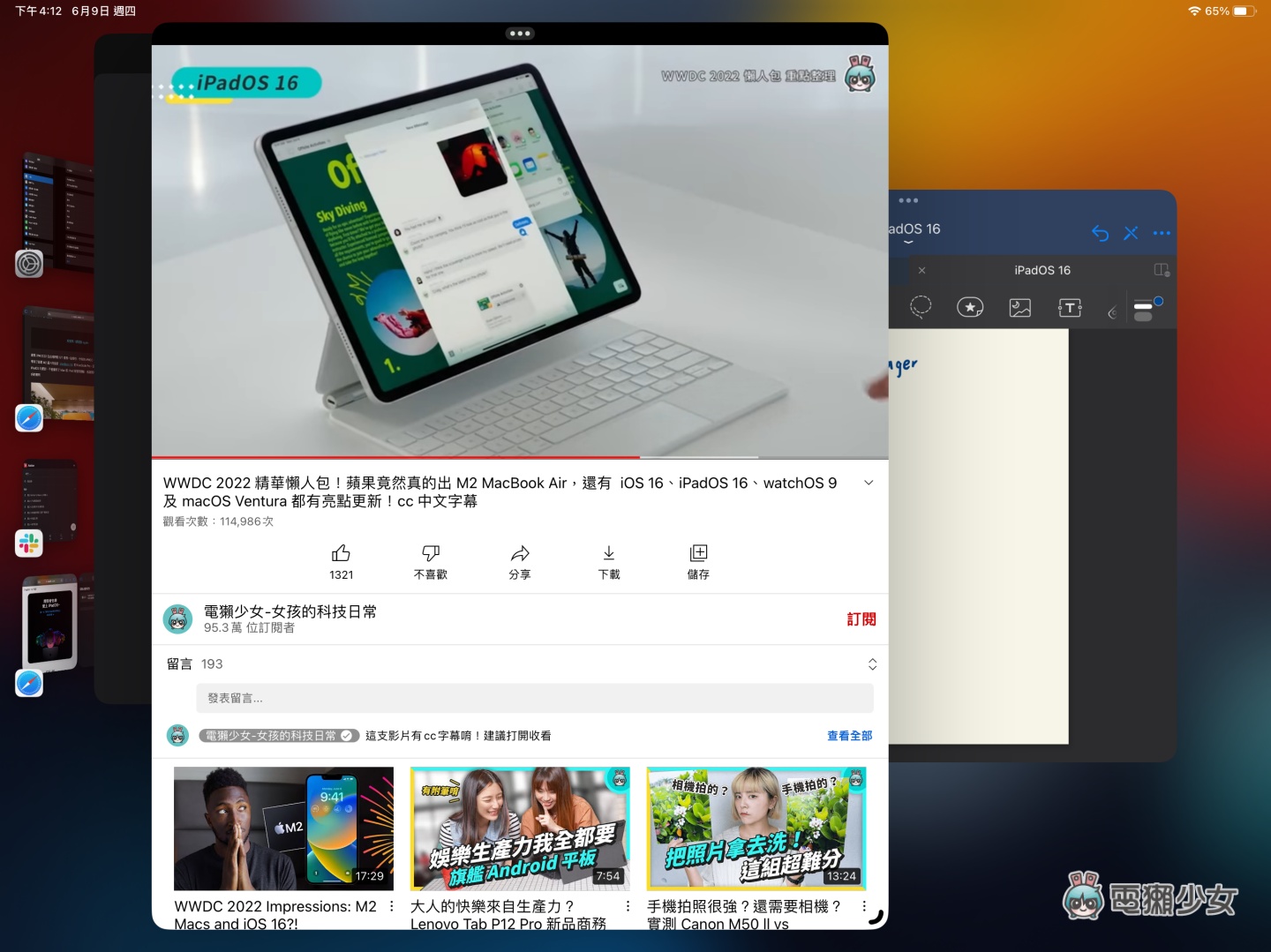
幫你記住開啟 App 時的狀態
幕前調度這功能可說是因運多工作業而生,讓正在使用的 App 視窗占據中央主要位置,其他開啟的 App 和視窗,則會以近期使用順序在左側排列。除了會記得你最近使用了哪些 App,也會記得你在開啟 App 時,還同時開啟了哪些應用程式
▼像現在幕前調度就自動記住我在開啟 Slack 時會同時開啟相簿,當我暫時跳出 Slack 視窗,過沒多久在再次打開的話,就還是會停在原本我跳出 Slack 時的那個畫面,且相簿的 App 也會同步出現在螢幕上
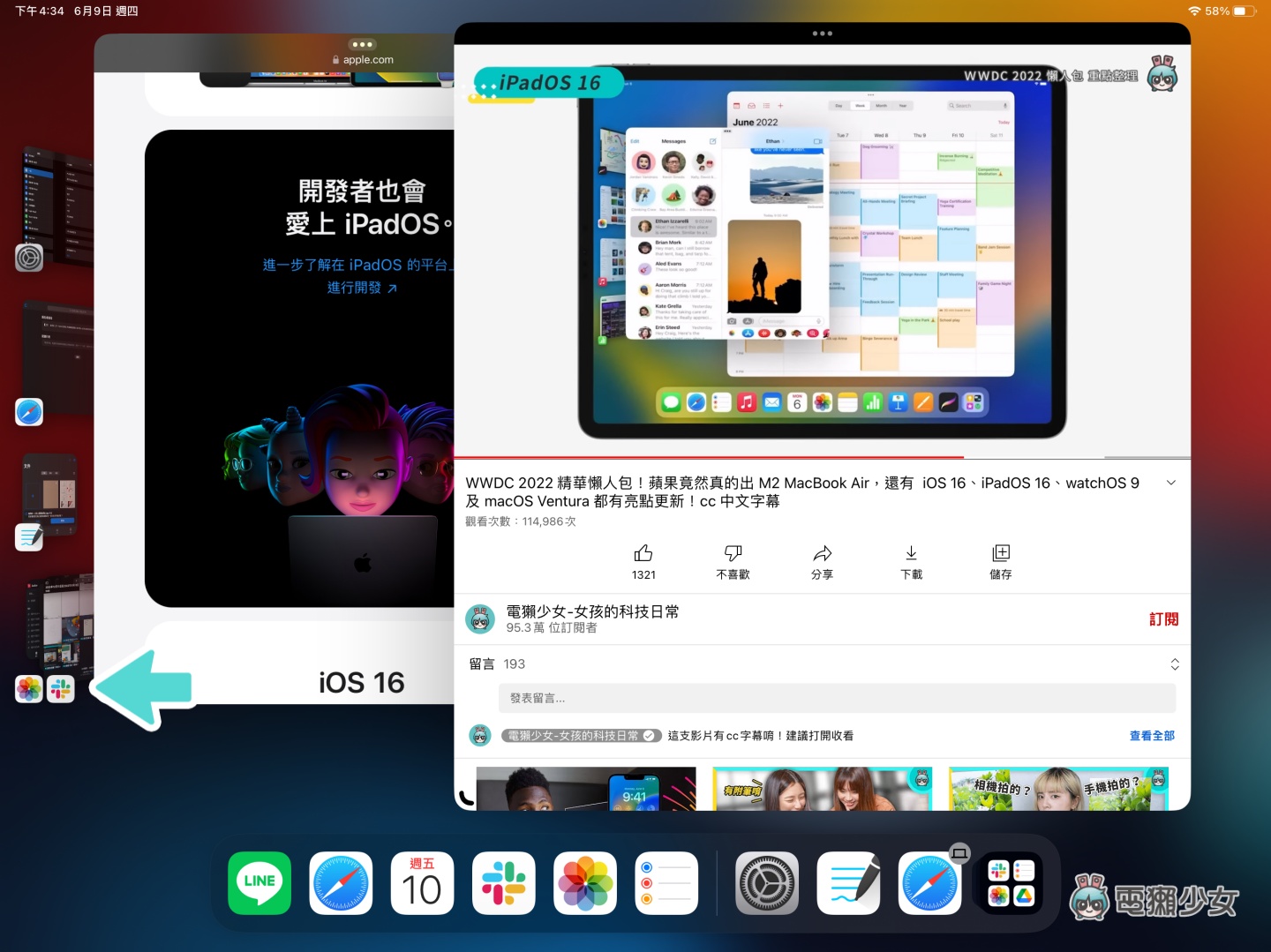
幕前調度可支援機種
目前可使用幕前調度的 iPad 機型為 iPad Air 5、12.9 吋的 iPad Pro(第五代)、11 吋的 iPad Pro(第三代),沒錯,只有以上三款機型有支援幕前調度,原因在於這三款 iPad 搭載的都是 M1 處理器,M1 的強大效能,可以應付較複雜的多工處理作業,讓你一次在 iPad 上開啟多個視窗
此外,iPad Pro 用戶在使用幕前調度時,還能搭配虛擬記憶體(Virtual Memory Swap),來獲得更多內部儲存空間,每個 App 最多有 16GB 的內部儲存空間能使用,若搭配外接螢幕,一次則可開啟八個 App(iPad 上可開啟四個+Mac 上可開啟四個),而這八個 App 都能用到 16GB 的虛擬內存,而虛擬內存得以運作,其中很大的原因與 M1 處理器有關,這也是為什麼幕前調度只有支援 iPad Air 5、12.9 吋的 iPad Pro(第五代)、11 吋的 iPad Pro(第三代)三款機型的原因啦

小結
這次 iPadOS 16 的升級,有很大一部分真的都與多工處理有關,也加入了一些比較進階的功能,整體的使用體驗的確更貼近電腦,但 iPad 最後是否能去取代筆電?這個答案,主要可能還是得依照每個人平常的工作內容而定。以上就是幕前調度的重點功能介紹,關於 iPadOS 16 大家最感興趣的是哪項功能呢?有機會的話,我們也會再整理更多關於 iPadOS 16 的體驗心得來和大家分享,獺友們別忘了再關注電獺少女的 YouTube 頻道和官網溜~
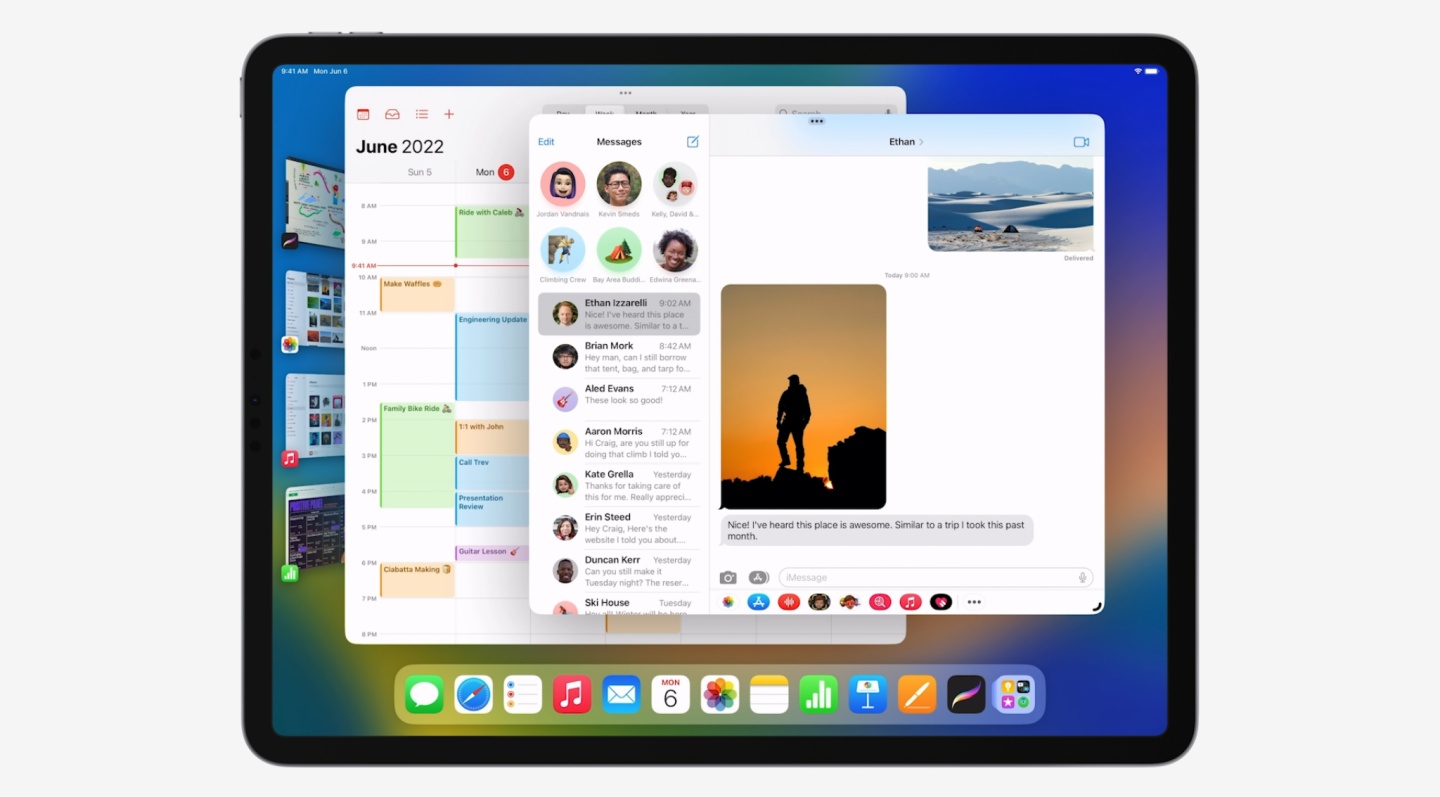
電獺少女也有 TikTok 了!各類 App 使用密技、即時科技大事、第一手產品把玩心得全都在電獺少女 TikTok 就差你沒關注啦!
